Korjaa SIM-kortti, joka ei toimi Androidissa
Sekalaista / / August 06, 2022

Jos olet ostanut uuden SIM-kortin tai vanhan SIM-kortin ja asettanut sen Android-älypuhelimeesi käyttääksesi Internetiä, puhelimessasi on ongelma, joka sanoo nyt, että SIM-korttia ei havaittu. Olet poistanut SIM-kortin useita kertoja tarkistaaksesi, onko se asetettu oikein, mutta kohtaat edelleen saman virheen. Saatat olla turhautunut ja sinulla ei ole vaihtoehtoja kokeilla. Jos mietit kuinka korjata tämä SIM-korttipaikka ei toimi, olet oikeassa artikkelissa. Täällä keskustelemme siitä, miksi virhe ilmenee, ja sopivista ratkaisuista SIM-kortin toimimattomuuden Android-ongelman ratkaisemiseksi tehokkaasti. Aloitetaan.
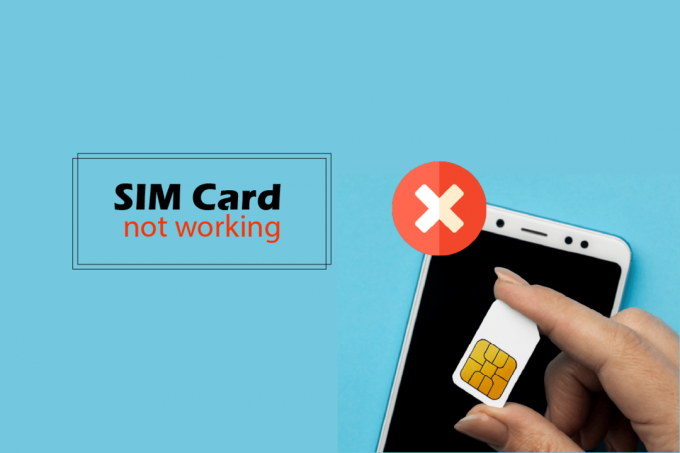
Sisällys
- Kuinka korjata SIM-kortti, joka ei toimi Androidissa
- Tapa 1: Perusvianetsintämenetelmät
- Tapa 2: Ota SIM-kortti käyttöön
- Tapa 3: Päivitä Android-käyttöjärjestelmä
- Tapa 4: Etsi verkko-operaattoreita manuaalisesti
- Tapa 5: Luo ja päivitä APN-asetukset
- Tapa 6: Palauta verkkoasetukset
- Tapa 7: Tyhjennä SIM-kortin välimuisti
- Tapa 8: Tyhjennä Androidin sisäiset välimuistitiedot
- Tapa 9: Käynnistä vikasietotilaan
- Tapa 10: Suorita tehdasasetusten palautus
- Tapa 11: Ota yhteyttä asiakaspalvelukeskukseen
Kuinka korjata SIM-kortti, joka ei toimi Androidissa
Alla on tämän tärkeimmät syyt Android ongelma:
- Lentokonetila on päällä
- Verkkotilaa ei tueta
- SIM-kortti pois käytöstä
- Virheelliset verkon APN-asetukset
- SIM-kortti asetettu väärin
- Vioittuneet välimuistitiedot
- SIM-kortin ongelma
merkintä: Koska älypuhelimissa ei ole samoja Asetukset-vaihtoehtoja, ja ne vaihtelevat valmistajittain, varmista oikeat asetukset ennen kuin muutat niitä. Seuraavia menetelmiä kokeiltiin Moto G (8) power lite -käyttöjärjestelmässä Android 10 (Stock).
Tapa 1: Perusvianetsintämenetelmät
Tässä on muutamia perusvianetsintämenetelmiä SIM-kortin korjaamiseksi, joka ei toimi Android-laitteella.
1A. Käynnistä puhelin uudelleen
Asetetut SIM-kortit saattavat vaatia uudelleenkäynnistyksen, jotta se alustaa, jos se on juuri asennettu. Noudata alla olevia ohjeita:
1. Paina ja pidä painettuna tehoa -painiketta.
2. Napauta seuraavaksi Uudelleenkäynnistää.

1B. SIM-kortin puhdas kultainen puoli
SIM-kortin kultainen puoli vetää puoleensa ajan myötä pölyä, joka voi olla puhdistetaan pehmeällä liinalla. Irrota SIM-kortin pidike ja SIM-kortti puhdistaaksesi SIM-kortin kultainen puoli. Liu'uta SIM-kortti sisäänpäin. Tämä saattaa ratkaista ongelman, jonka mukaan SIM-korttipaikka ei toimi.

1C. Kokeile toista SIM-korttia
Joskus saatat epäillä, että SIM-korttipaikka ei toimi. SIM-kortin pidikkeessä saattaa olla ongelma. Se voi olla vaurioitunut tai ei toimi. Jos näin on, voit yrittää asettaa toisen toimivan SIM-kortin SIM-kortin pidikkeeseen nähdäksesi, toimiiko se. Jos laite näyttää edelleen SIM-korttia ei havaittu -virheen, laitteessa tai SIM-kortin pidikkeessä saattaa olla ongelma.

1D. Kokeile toista Android-puhelinta
Jos toisen SIM-kortin asettaminen nykyiseen Android-laitteeseen ei toiminut, yritä asettaa SIM-kortti toisessa Android-laitteessa, koska laitteessa saattaa olla laitteisto-ongelmia itse.

Lue myös:Fix System UI on lopettanut mustan näytön Androidissa
1E. Poista lentokonetila käytöstä
Verkkovastaanoton ongelma voi aiheuttaa sen, että SIM-kortit eivät havaitse tämäntyyppisiä ongelmia. Joten näiden ongelmien voittamiseksi auttaa käynnistämään ja poistamaan lentokonetila, joka estää ongelmallisen verkon vastaanoton ja tarkistaa, havaitaanko SIM-kortti.
1. Siirry kohtaan ilmoituspaneeli laitteellasi pyyhkäisemällä alaspäin ylin ilmoituspalkki näytöllä.
2. Napauta Lentokonetila -kuvaketta kääntääksesi sen Päällä jos se on Vinossa oletuksena.

3. Odota muutama sekunti ja napauta Lentokonetila -kuvaketta kääntääksesi sen Vinossa.
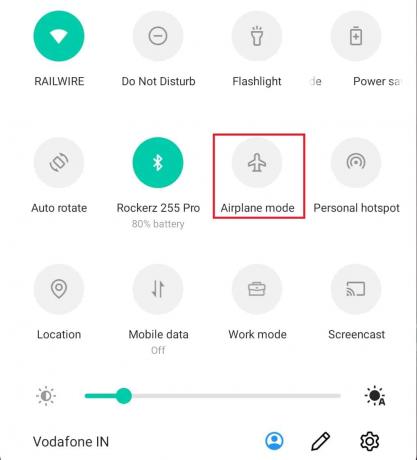
Tapa 2: Ota SIM-kortti käyttöön
Olet ehkä vahingossa poistanut SIM-kortin asetuksista. Androidissa on kytkin, jolla SIM-kortti poistetaan käytöstä, kun se on käytössä. Noudata alla olevia ohjeita:
1. Pyyhkäise alas aloitusnäytössä ja napauta hammasrataskuvake avaamaan asetukset valikosta.

2. Napauta seuraavaksi Verkko ja internet.
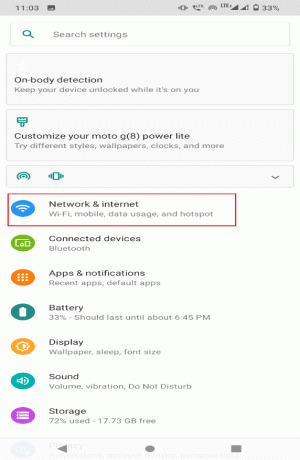
3. Näpäytä SIM-kortit.

4. Kiihottua asetettujen SIM-korttien kytkin, jos se on poistettu käytöstä.
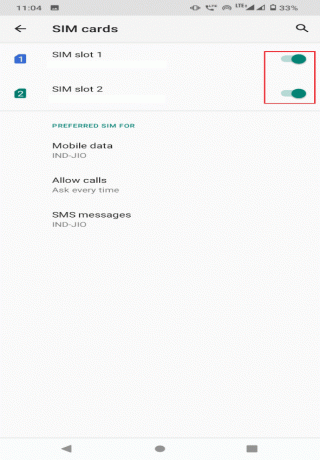
Lue myös: Fix Android aloittaa optimointisovelluksen 1/1
Tapa 3: Päivitä Android-käyttöjärjestelmä
Pidä Android-puhelimesi aina ajan tasalla ohjelmisto- ja laitteistoristiriitojen välttämiseksi. Päivitä puhelimesi seuraavasti:
1. Mene asetukset alkaen ilmoituspaneeli.

2. Pyyhkäise alas ja napauta Järjestelmä.
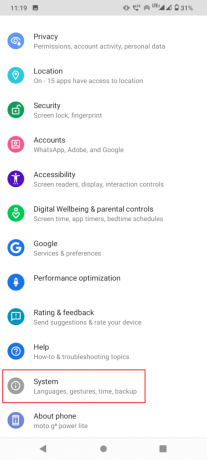
3. Napauta nyt Pitkälle kehittynyt.
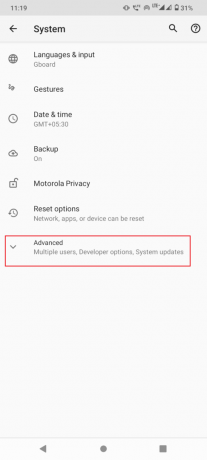
4. Napauta sitten Järjestelmäpäivitykset tarkistaaksesi mahdolliset päivitykset.
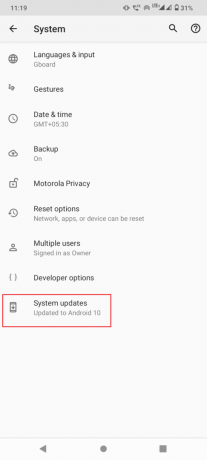
4A. Jos päivitys on saatavilla, Asentaa päivitys ja käynnistä uudelleen laitteesi.
4B. Jos Android-käyttöjärjestelmäsi on ajan tasalla, se sanoo Järjestelmäsi on ajan tasalla.
Tapa 4: Etsi verkko-operaattoreita manuaalisesti
Joskus operaattorisi asetukset voivat muuttua verkko- tai tietoristiriitojen aiheuttamien järjestelmäristiriitojen vuoksi. Tästä johtuen saatat kokea, että SIM-kortti ei toimi Android-ongelman vuoksi. Noudata alla olevia ohjeita ratkaistaksesi saman:
1. Pyyhkäise alas ilmoitus valikosta aloitusnäytöstä ja napauta Asetukset-kuvake.
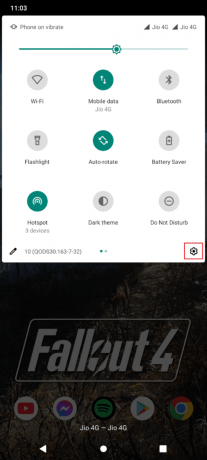
2. Näpäytä Verkko ja internet.

3. Napauta nyt Mobiiliverkko.
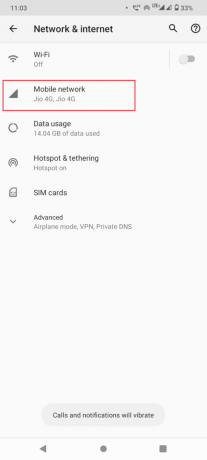
4. Napauta nyt Pitkälle kehittynyt.

5. Kytke vaihtoehdon kytkin pois päältä Valitse verkko automaattisesti.
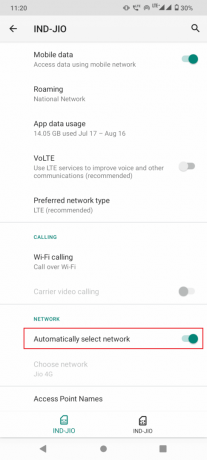
6. Napauta nyt Valitse verkko.
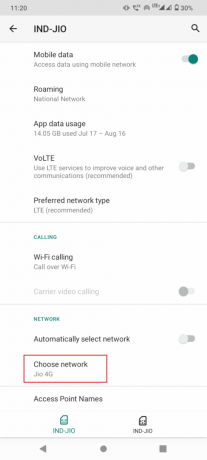
6. Valitse nyt omasi verkko-operaattori käsin.
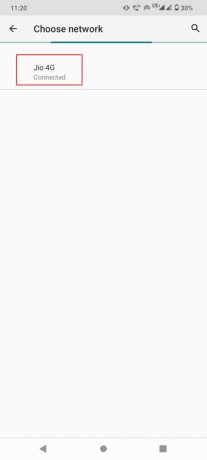
Lue myös:Kuinka korjata hidas lataus Androidissa
Tapa 5: Luo ja päivitä APN-asetukset
Tämä ongelma voi joskus ilmetä, jos SIM-kortin operaattorin tukiasemaverkkoa ei ole määritetty. Voit yrittää muokata APN: ää manuaalisesti nähdäksesi, jatkuuko SIM-kortin toimimaton Android-ongelma. Noudata alla olevia ohjeita:
1. Mene asetukset ja napauta Verkko ja internet.

2. Näpäytä Mobiiliverkko.
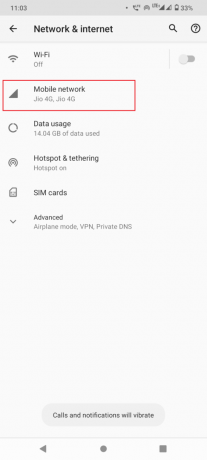
3. Näpäytä Tukiaseman nimet.
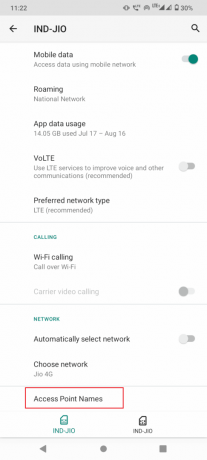
4. Napauta kolme pistettä ja valitse Palauta oletusarvo.

5. Napauta nyt + kuvake ja lisää APN tiedot.
merkintä: APN: n tiedot ovat saatavilla operaattorin virallisella verkkosivustolla (esim. Vodafone).

6. Kun olet valmis, napauta rasti merkki oikeassa yläkulmassa.

Tapa 6: Palauta verkkoasetukset
Vanhemmat välimuistissa olevat tiedostot ja asetukset voivat olla ristiriidassa SIM-kortin kanssa ja aiheuttaa verkkoongelmia, kuten SIM-korttia ei havaita. Tämän korjaamiseksi sinun on ehkä tyhjennettävä puhelimen verkkoasetusten välimuisti manuaalisesti.
1. Avata asetukset.
2. Vieritä alas ja napauta Järjestelmä, jonka jälkeen Palauta asetukset.
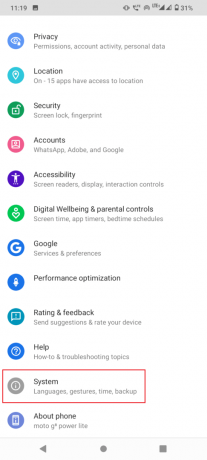
3. Napauta lopuksi Nollaus, Wi-Fi, mobiili ja Bluetooth vaihtoehto.
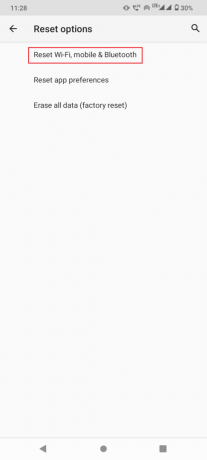
4. Näpäytä PALAUTA ASETUKSET.
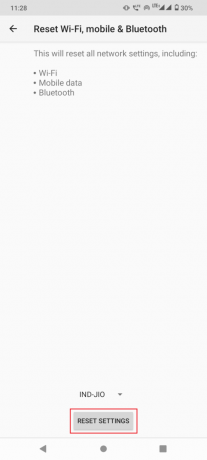
5. Syötä sinun pin tai salasana pyydettäessä.
6. Napauta PALAUTA ASETUKSET vaihtoehto taas.
Lue myös: Korjaa WiFi sammuu automaattisesti Androidissa
Tapa 7: Tyhjennä SIM-kortin välimuisti
On järjestelmäsovellus nimeltä SIM-kortin hallinta (tai SIM-työkalupakki joissakin laitteissa). Näiden tietojen ja välimuistin tyhjentäminen voi olla hyödyllistä. Noudata alla olevia ohjeita:
1. Siirry kohtaan asetukset valikosta pikavalintavalikko.
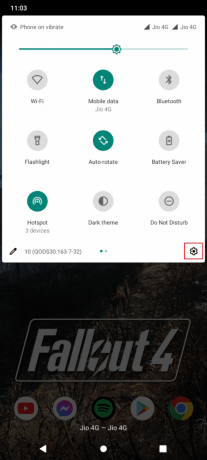
2. Napauta Sovellukset ja ilmoitukset.

3. Näpäytä kolmen pisteen kuvake oikeassa yläkulmassa ja valitse Näytä järjestelmä.

4. Näpäytä SIM Toolkit.
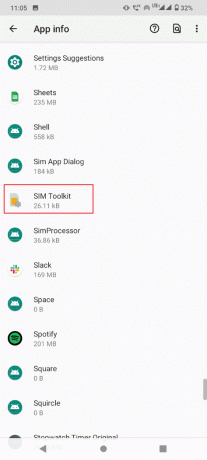
5. Napauta seuraavaksi Tallennus ja välimuisti.

6. Lopuksi napauta TYHJENNÄ VÄLIMUISTI.

Lue myös: Jonossa olevan latauksen korjaaminen Androidissa
Tapa 8: Tyhjennä Androidin sisäiset välimuistitiedot
Sisäinen Android-välimuisti kannattaa tyhjentää, koska välimuisti tukkeutuu ajan myötä ja aiheuttaa ongelmia myöhemmin. Noudata alla olevia ohjeita:
1. Pyyhkäise alas ilmoituspaneeli ja mene kohtaan asetukset.

2. Pyyhkäise alas ja napauta Varastointi.

3. Napauta nyt Sisäinen jaettu tallennustila.
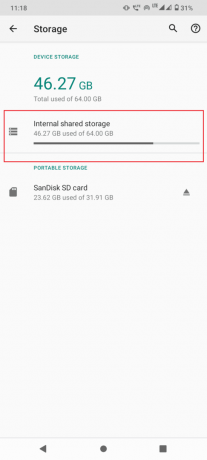
4. Lopuksi napauta Välimuistissa olevat tiedostot tiedostojen poistamiseen.
Tämä voi ratkaista SIM-kortin toimimattomuuden Android-ongelman
Tapa 9: Käynnistä vikasietotilaan
On mahdollista, että mitkä tahansa sovellukset voivat häiritä SIM-kortin alustusta. Jos näin on, voit yrittää käynnistää matkapuhelimesi vikasietotilaan. Vikasietotila lataa vain laitteen käynnistämiseen tarvittavat sovellukset ilman käyttäjän asentamia sovelluksia. Jos SIM-korttisi toimii, jossakin sovelluksessasi saattaa olla ongelmia.
1. Pidä Virtanappi.
2. Paina ponnahdusvalikossa ja pidä painettuna Virta pois -vaihtoehtoa, kunnes vikasietotila tulee näkyviin.
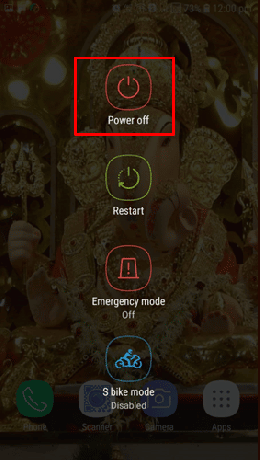
3. Näpäytä OK käynnistääksesi uudelleen vikasietotilassa.
Näet myös sanat Vikasietotila kirjoitettuna aloitusnäytön alareunassa.
Lue myös: Korjaa nopea lataus, joka ei toimi Androidissa
Tapa 10: Suorita tehdasasetusten palautus
Jos mikään muu epäonnistuu, voit kokeilla tehdasasetusten palauttamista nähdäksesi, toimiiko se. Käytä tätä menetelmää viimeisenä keinona, koska se pyyhkii kaikki tiedot puhelimestasi. On viisasta varmuuskopioida kaikki tietosi ennen tämän vaiheen suorittamista. Noudata alla olevia ohjeita ratkaistaksesi SIM-kortin, joka ei toimi Androidissa:
1. Avata asetukset ja napauta Järjestelmä.

2. Napauta nyt Palauta asetukset, jonka jälkeen Poista kaikki tiedot (palauta tehdasasetukset).
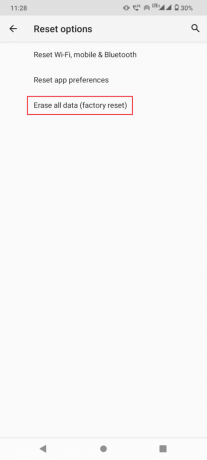
3. Napauta Poista kaikki tiedot -painiketta.
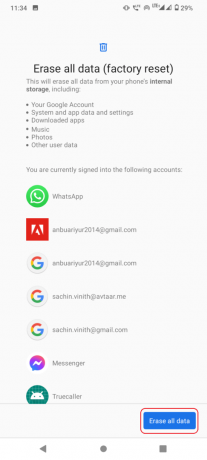
4. Syötä sinun PIN-koodi tai kuvio, jos mitään.
5. Näpäytä Puhdas data aloittaaksesi tehdasasetusten palautuksen.
Tapa 11: Ota yhteyttä asiakaspalvelukeskukseen
Jos mikään yllä olevista tavoista ei auttanut ja Android-puhelimesi on edelleen takuun alainen, voit toimittaa matkapuhelimesi läheiseen palvelukeskukseen. Jos se ei ole takuun alainen, kannattaa silti viedä matkapuhelin huoltoon, sillä huoltoteknikot voivat todennäköisesti ratkaista ongelmat.
Suositus:
- Korjaa Valorant Graphics Driver kaatui Windows 10:ssä
- Korjaa LG V10 Bootloop -ongelma
- Korjaa valitettavasti viestien lähettäminen on pysähtynyt -virhe Androidissa
- Kuinka aktivoin TruConnect-SIM-korttini
Toivomme, että yllä oleva artikkeli korjaa SIM-kortti ei toimi Android ongelma oli hyödyllinen, ja voit tehdä vianmäärityksen ja ratkaista ongelmasi. Kerro meille kommenteissa, mikä menetelmistä ratkaisi ongelman puolestasi. Älä myöskään unohda jakaa kyselyitäsi tai palautettasi tästä artikkelista. Kiitos!



